이 Microsoft 365의 SharePoint 뉴스, 보고서, 상태 및 기타 정보를 시각적으로 SharePoint 통신 사이트를 만들 수 있습니다. 통신 사이트는 응답성이 있으며 디바이스의 아무 곳에서나 볼 수 있습니다.
참고 사항:
-
통신 사이트를 만들 때 Microsoft 365 그룹이 만들어지지 않습니다.
-
일부 기능은 조직에서 대상 릴리스 옵션을 설정한 조직에 점진적으로 Microsoft 365. 즉, 이 기능이 아직 표시되지 않거나 도움말 문서에 설명된 것과 다를 수 있습니다.
통신 사이트 또는 팀 사이트를 만들어야 하나요?
통신 사이트를 사용하여 광범위한 대상에게 정보를 브로드캐스트합니다. 일반적으로 소수의 구성원만 커뮤니케이션 사이트를 통해 훨씬 광범위한 대상이 사용하는 콘텐츠를 제공할 수 있습니다. 팀의 다른 구성원 또는 특정 프로젝트의 다른 사용자와 공동 작업하려는 경우 팀 사이트가 더 나은 선택 입니다. 일반적으로 모든(또는 대부분) 구성원은 팀 사이트를 통해 사이트에 콘텐츠를 제공할 수 있고, 정보는 팀이나 프로젝트의 구성원과 특정 관련자에게만 제공됩니다.
자세한 내용은 클래식 게시 사이트에서 통신 사이트로 이동을 참조하세요.
통신 사이트를 만드는 단계
-
로그인하여 Microsoft 365. 도움말은 Microsoft 365에 로그인하는 위치를 참조하세요.
-
페이지의 왼쪽 위 모서리에서 앱 시작 관리자 아이콘

-
홈 페이지 맨 위에 SharePoint + 사이트 만들기를 클릭하고 통신 사이트 옵션을 선택합니다.
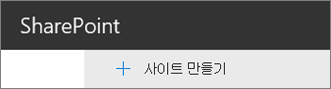
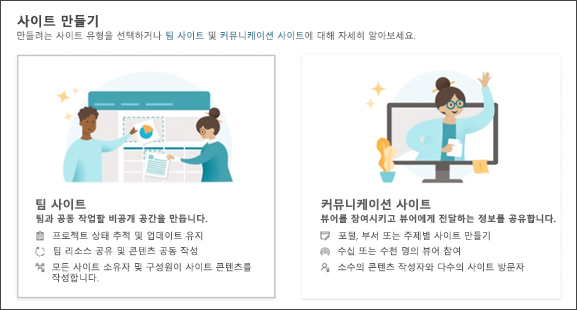
참고 사항:
-
새 통신 사이트를 허브 사이트 와 연결하려면 먼저 허브 사이트로 SharePoint 오른쪽 위 모서리에 있는 사이트 만들기 링크를 클릭하여 프로세스를 간소화할 수 있습니다. 새 통신 사이트는 해당 허브 사이트와 자동으로 연결됩니다.
-
+ 사이트 만들기 링크가 없는 경우 셀프 서비스 사이트 만들기가 Microsoft 365. 조직에서 팀 사이트를 Microsoft 365 관리 담당자에게 문의하세요. 본인이 테넌트 관리자라면 SharePoint Online에서 사이트 만들기 관리를 참조하여 조직에서 셀프 서비스 사이트 만들기를 활성화거나 or Manage sites in the new 새 SharePoint Online 관리 센터에서 사이트 관리를 참조하여 Microsoft 365의 SharePoint관리 센터에서 사이트를 만드세요.
-
-
새 통신 사이트에 이름을 지정하고 사이트 설명 상자에 사용자가 사이트의 목적을 알 수 있는 텍스트를 추가합니다.
-
관리자가 활성화한 경우 사이트 분류에서 사이트 분류를 선택합니다. 나열되는 옵션은 정보의 민감도나 사이트 정보의 수명에 따라 달라집니다.
-
사이트에 사용할 언어를 선택합니다.
SharePoint Server 2019 경우 시스템 관리자는 이 옵션을 사용할 수 있도록 언어 팩을 사용하도록 설정하고 설치해야 합니다.
주의: 사이트에 대한 언어를 선택하고 사이트를 만들면 나중에 언어를 다른 언어로 변경할 수 없습니다.
-
마침을 클릭합니다. 사이트가 만들어지며 다음 사이트에 표시됩니다. 사이트는 다른 사이트의 사용 권한 설정 또는 탐색을 상속하지 않습니다. 통신 사이트를 다른 사용자와 공유하는 경우 사이트 공유를 참조하세요.
참고: 화면이 위 이미지와 다르다면 관리자가 사이트 만들기를 클래식 사이트 만들기 환경으로 설정한 것입니다. 자세한 내용은 SharePoint 버전을 참조하세요.
다음 단계
이제 통신 사이트를 만들었다면 사용자 지정하고 이를 가장 잘 사용할 수 있는 방법을 알아보습니다.
사이트 만들기 및 추가에 대한 도움말










